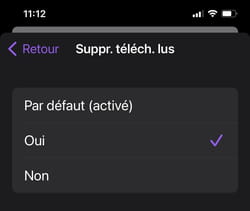Télécharger et écouter des podcasts sur iPhone et iPad

Un immense catalogue de podcasts est disponible sur iPhone et iPad à travers l'application Podcasts d'Apple. Quelques minutes suffisent pour faire le plein de contenus audio à écouter en streaming ou hors ligne.
En balade, en voiture, dans les transports en commun ou tout simplement à la maison, la radio rythme souvent notre vie quotidienne. Média de direct par excellence, elle s'est toutefois pliée au fil des ans à la même tendance que la télévision avec le replay, la vidéo à la demande (VOD) ou encore le streaming avec son principe bien à elle : le podcast. Il s'agit ici d'écouter ou réécouter gratuitement une émission passée à la radio ou du contenu original proposé par la station. Principal avantage : plus besoin de rester coller devant son poste à heure fixe. Le podcast s'écoute où on le veut et quand on le veut. Et ce mode de diffusion rencontre aujourd'hui un grand succès. Selon l'institut Médiamétrie, pour le seul mois d'octobre 2021, plus de 167 millions de podcasts français ont été téléchargés ou écoutés dans le monde dont 130,7 millions rien qu'en France. Et les stations de radio ne sont pas les seules à en proposer. On trouve des milliers de podcasts réalisés par des professionnels ou amateurs avertis avides de partager leurs passions en audio et même à présent, en vidéo.
Écouter un podcast ne présente pas la moindre difficulté… pour peu que vous disposiez, à un moment donné, d'une connexion à Internet. Car comme la VOD ou le Replay pour la télévision, le podcast est disponible en ligne. Pour y accéder, il faut passer par une appli sur mobile, un logiciel sur l'ordinateur ou un simple navigateur Web. Sur Android, on peut s'appuyer sur l'appli Google Podcasts, simple et efficace (lire les conseils de notre fiche pratique pour en profiter). Sur iPhone ou iPad, le mieux est de s'en remettre à l'appli Podcasts d'Apple. Installée par défaut avec iOS, elle permet en quelques minutes de dénicher le podcast que vous cherchez puis de lancer son écoute. Vous pourrez de la même façon vous abonner facilement à un podcast afin de ne manquer aucun nouvel épisode, procéder à une écoute en streaming ou télécharger les contenus que vous souhaitez pour les écouter ultérieurement hors ligne. L'appli se chargera de faire le ménage dans la mémoire de l'appareil en effaçant les épisodes lus, histoire de ne pas encombrer l'espace de stockage inutilement.
Notez que l'appli Podcasts d'Apple est également installée sur les Mac dans macOS et qu'elle fonctionne de manière similaire. Nous nous intéressons ici à la version iOS, la recherche et l'écoute de podcasts se faisant généralement sur mobile.
Comment trouver des podcasts sur iPhone ou iPad ?
Élégante, stable et simple à utiliser, l'appli Podcasts installée par défaut sur les iPhone et iPad présente toutes les fonctions nécessaires à la recherche du podcast idéal.
► Lancez l'appli Podcasts, puis appuyez sur le bouton Explorer, placé dans la barre d'outils au bas de l'écran. S'affiche alors une sélection de contenus dans laquelle vous pourriez trouver votre bonheur si vous ne savez pas trop ce que vous recherchez.
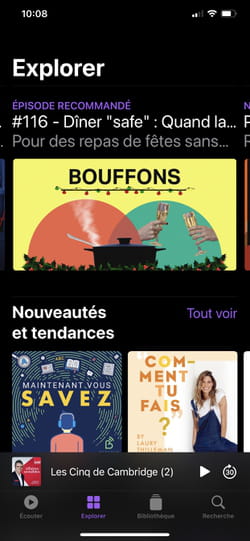
► Plusieurs catégories sont ainsi listées : Contenu exclusif (que vous ne trouverez nulle part ailleurs sur le Web), Nouveautés et tendances, Coups de cœur de l'équipe chargée de la sélection pour Apple, Nouveaux podcasts, le Top 10 des abonnements, etc. Attention, certains podcasts sont maintenant payants. C'est l'une des nouveautés introduites cette année par Apple et qui permet aux éditeurs qui diffusent exclusivement sur sa plateforme de pouvoir être rémunérés. Si vous savez précisément ce que vous recherchez, pressez l'icône en forme de loupe dans la barre d'outils.
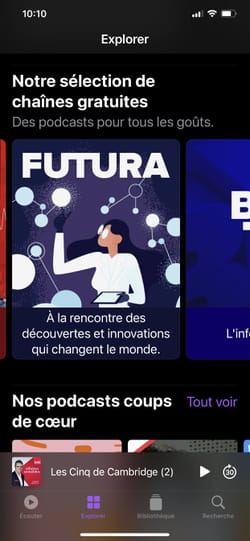
► Utilisez le champ de recherche pour saisir par exemple le nom d'une émission, celui d'un animateur, le nom d'une station de radio, etc.
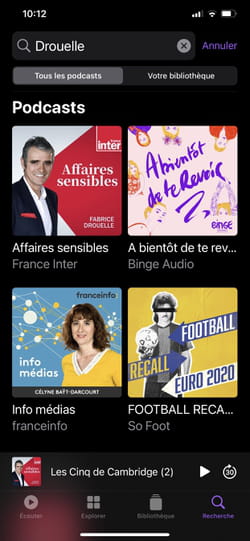
► Vous pouvez également vous aider des catégories listées sous le champ de recherche pour dénicher le podcast souhaité.
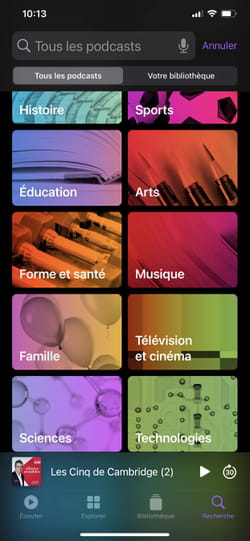
► Appuyez sur le nom d'une catégorie afin d'afficher son contenu et trouver le podcast que vous souhaitez.
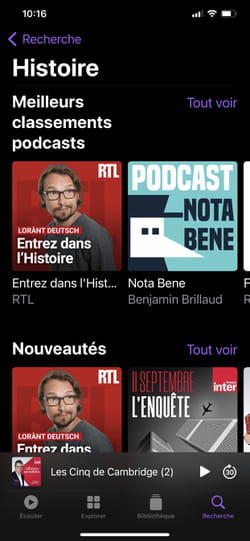
Comment écouter et télécharger des podcasts sur iPhone ou iPad ?
Vous avez trouvé le podcast ou la série de podcasts, que vous souhaitez écouter ? L'appli d'Apple vous offre deux façons de profiter de votre contenu : en streaming ou en téléchargement.
► Appuyez sur la vignette du podcast que vous souhaitez écouter. Une petite fiche descriptive s'affiche. Vous pouvez presser le bouton Dernier épisode pour lancer immédiatement sa lecture en streaming.
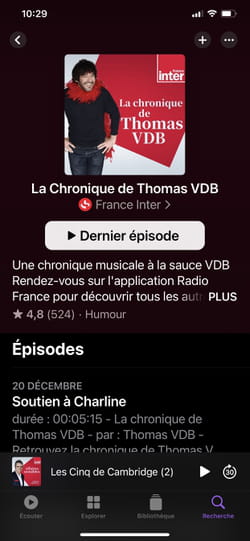
► Vous pouvez également faire défiler le contenu de la liste Épisodes placée sous la fiche pour faire votre choix parmi les éléments disponibles classés par ordre chronologique. Appuyez ensuite sur le bouton de lecture présent sous le descriptif de l'épisode pour lancer la lecture en streaming.
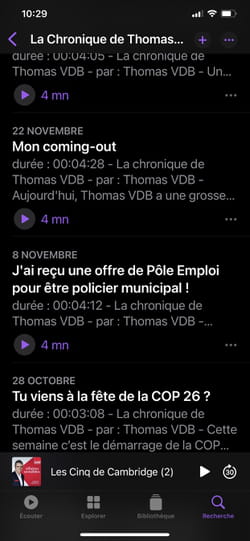
► Si vous ne souhaitez pas lire immédiatement l'épisode mais le mettre de côté pour le lire plus tard, pressez les trois points de suspension, placés à droite du descriptif. Dans le menu qui se déploie, choisissez Télécharger l'épisode.
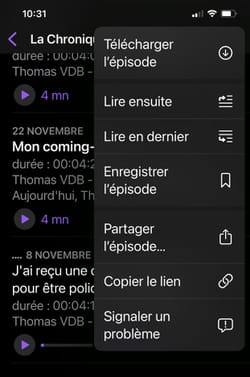
► Lorsque celui-ci est téléchargé, une petite icône en forme de flèche pointant vers le bas s'affiche dans son descriptif.
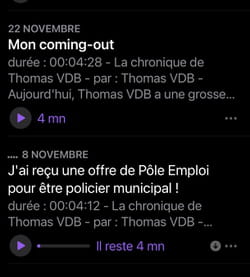
► Continuez à télécharger les épisodes que vous souhaitez mettre de côté. Appuyez ensuite sur le bouton Bibliothèque de la barre d'outils. C'est ici que sont rangés les podcasts que vous conservez sur votre appareil. Appuyez d'ailleurs sur le menu Podcasts en haut de l'écran.
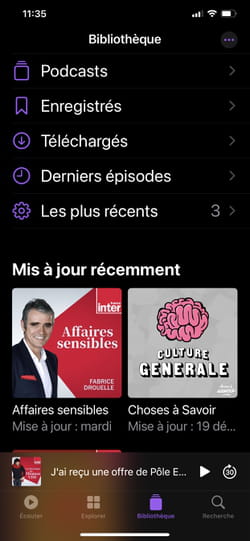
► La liste des podcasts enregistrés s'affiche. Appuyez sur l'un deux pour en lancer la lecture. Vous n'avez pas besoin de connexion à Internet pour l'écouter.
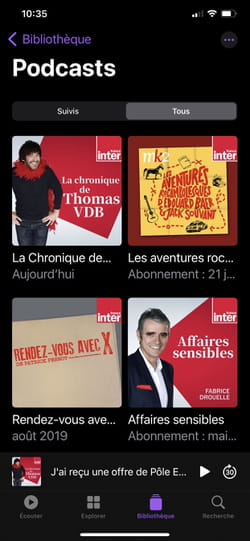
Comment s'abonner à des podcasts sur iPhone ou iPad ?
Les podcasts fonctionnent souvent comme des séries TV. Ils sont diffusés de façon plus ou moins régulière par leurs auteurs sous forme d'épisodes. Pour ne rater aucun nouvel épisode, le meilleur moyen consiste à s'abonner.
► Affichez la fiche d'un podcast puis pressez le bouton + placé en haut à droite de la fiche (vous pouvez aussi passer par le menu déroulant symbolisé par les trois points de suspension et choisir l'option Suivre le podcast).
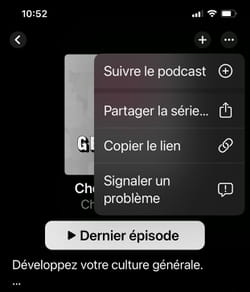
► Vous êtes alors abonné au podcast choisi. En vous abonnant, l'appli télécharge automatiquement le dernier épisode disponible en date. Rien ne vous empêche de télécharger les épisodes précédents comme expliqué ci-dessus. Par ailleurs, chaque nouvel épisode disponible sera téléchargé automatiquement dès que l'appli Podcast sera lancée.
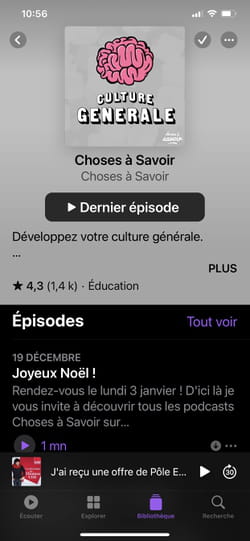
► Pour gérer plus finement votre abonnement et les téléchargements, accédez à votre bibliothèque de podcasts, sélectionnez l'un deux puis appuyez sur les trois points de suspension en haut de l'écran. Dans le menu qui se déploie, choisissez Réglages.
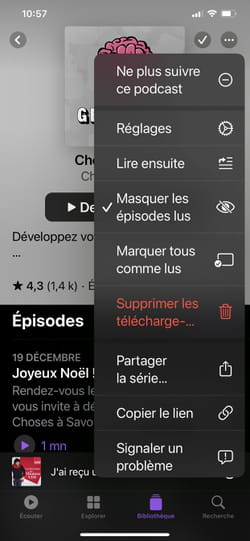
► La page qui s'affiche présente de nombreuses options. Vous pouvez par exemple choisir l'ordre d'affichage des épisodes (du plus au moins récent ou inversement). À la section Affichage de l'épisode, définissez si vous vous préférez masquer les épisodes lus ou non afin d'élaguer la liste des contenus en attente d'écoute au fil de votre utilisation.
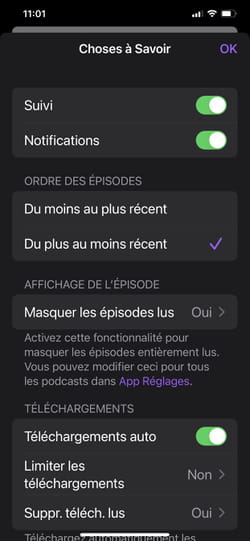
► À la rubrique Téléchargements, vous pouvez aussi choisir de ne pas télécharger automatiquement de nouveaux épisodes. Une option pratique si l'espace de stockage de votre appareil est déjà bien rempli et que vous vous êtes abonné à de nombreux podcasts.
► Le menu Limiter les téléchargements vous permet de contrôler ce qui va être rapatrié sur l'appareil. Vous pouvez ici définir de télécharger un nombre d'épisodes récents (de un à dix) ou correspondant à une période (de un jour à un mois). Une option pratique pour les podcasts diffusés quotidiennement ou ceux dont la diffusion reste très aléatoire.
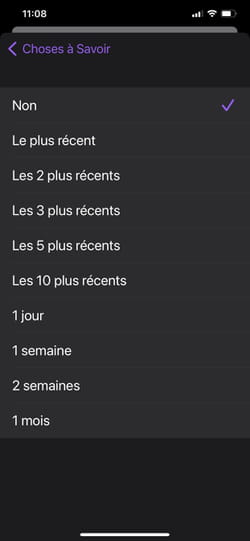
► Enfin, l'option Suppr. téléch. lus permet d'effacer automatiquement de la mémoire de l'appareil tous les épisodes de podcasts que vous avez écoutés en entier, c'est à dire jusqu'à la dernière seconde. Si vous avez interrompu votre lecture avant la fin (ce qui arrive souvent lorsqu'on ne souhaite pas écouter le générique de fin d'un épisode), il vous suffit de marquer l'épisode comme lu après sa lecture (depuis le menu déroulant). Il sera alors supprimé de l'appareil au bout de 24 heures.